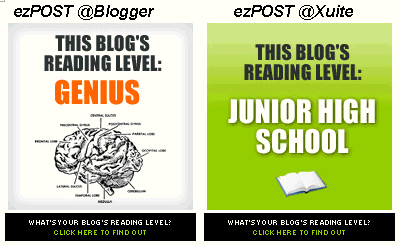在兩三個月前,我使用了一年半的 V270 左鍵已經開始會鬧牌氣了,要不是按了沒反應,就是一次跳點兩三下,而最近不聽使喚的情況越來越頻繁,在昨天我終於是忍不下去,決定要為 IBM ThinkPad T43 (2668-O2V) 添購新滑鼠。(回想筆者過用的羅技滑鼠都是因為左鍵開始有問題而換掉,時間約一年半到兩年。)
於在筆者便看看羅技目前有什麼「好用」的滑鼠(筆者偏好羅技滑鼠),最後在眾多無線滑鼠中,筆者評估了自身的需求及使用習慣,看上了 VX Nano, V470 這兩款滑鼠,最後筆者是決定「羅技 V470 筆電專用藍牙無線雷射滑鼠」。

V470

VX Nano
筆者眼中的 VX Nano 最吸引人的不外乎就是他那超迷你的接收器,但最後沒有選它的原因之一,卻也是因為接收器,因為要佔掉一個 USB;其二是因為它的「中鍵滾輪」的用途是切換「有段、無段式滾動」的設計,但如此一來,筆者我慣用的中間鍵就沒法使用,而只能利用 setpoint 將「搜尋鍵」改成「滑鼠中鍵」,但它的位置又不好按!
而 V470 除了按下「中鍵滾輪」的感覺比較硬了些,整體都讓筆者覺得很滿意,而且因為「藍牙」不會佔用 USB,所以就決定是它囉!
在購買前,在網路上大概知道它的價格,也到過公司附近的內湖燦坤看過價格。
官方定價 $1680
燦坤售價 $1650
Yahoo! 購物 $1580
PCHome 購物 $1380~$1610
而最後筆者是跑到「光華商場」去看,結果在一間「滑鼠專賣店」(其實也不是真的專賣店,只是種類真的很多,各廠牌型號都有,稱之專賣應該不為過);當筆者問到 V470 賣多少時,聽到的回答是
$1250,筆者當時心裡懷疑了一下,再問了一次,真的是
$1250,所以二話不說就立刻買單,因為在筆者的認知中 V470 並沒有這麼低的價格
(真不知道是筆者太衝動,還是店員搞錯價格)。
今天和新伙伴 V470 一起工作、上網時,在網路上看到一位前輩發表的入手心得「
[敗家] 羅技 V470 藍牙滑鼠」;他和筆者一樣也是使用 V270 大約一半年的時間後,因為左鍵掛掉而增購 V470 的,整個對 V270,V470, VX Nano 的感覺都和筆者差不多。